Инструкция: как запустить GTA4 на Андроид

В последнее время увлечение мобильными играми достигло нового уровня, и многие игроки ищут способы насладиться своими любимыми классическими играми на современных устройствах. Одной из таких игр, которую фанаты хотят видеть на своих мобильных телефонах, является легендарная "Grand Theft Auto IV" (GTA 4). Эта статья предназначена для тех, кто мечтает запустить GTA 4 на своем Android-устройстве. Мы рассмотрим использование нестандартных эмуляторов и различных хитростей, которые позволяют вам перенести увлекательный мир GTA 4 прямо в ваш карман. От настройки эмуляторов до оптимизации производительности — здесь вы найдете всё необходимое, чтобы начать свое приключение в Liberty City на Android-устройстве.
Установка эмулятора Mobox ↑
- Скачиваем и устанавливаем поочередно три приложения: Termux, Termux-X11 и Input Bridge. Первые два понадобятся для запуска игры, а последнее необходимо для добавления кнопок и настройки управления.
- Запускаем Termux и в окне терминала вставляем команду
curl -s -o ~/x https://raw.githubusercontent.com/olegos2/mobox/main/install && . ~/x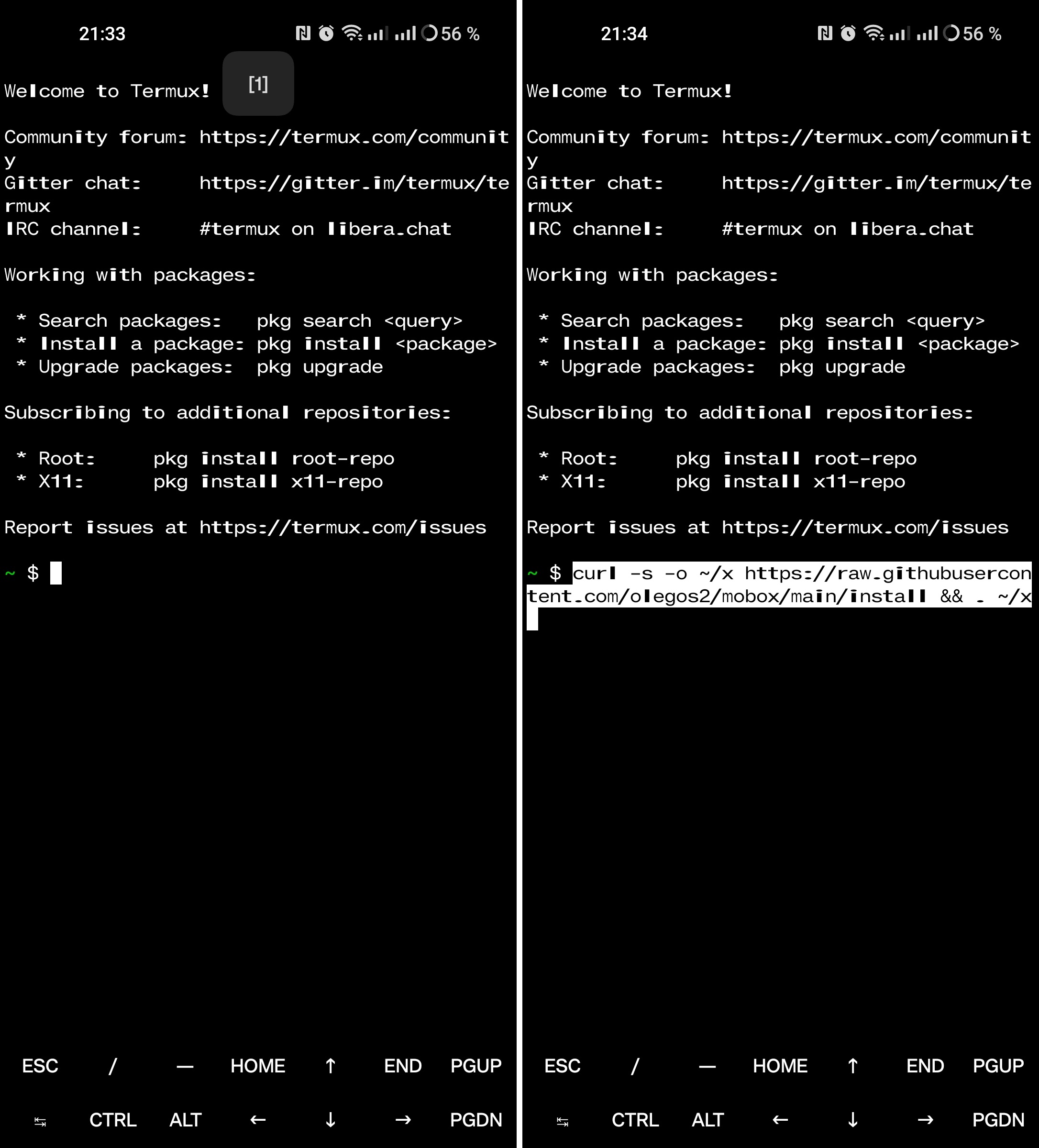
- Разрешаем доступ к памяти нажав на соответствующую кнопку, после чего дожидаемся окончания процесса загрузки и установки эмулятора.

- Как только в терминале появится сообщение «To start – type “mobox” вводим mobox и нажимаем enter на клавиатуре.
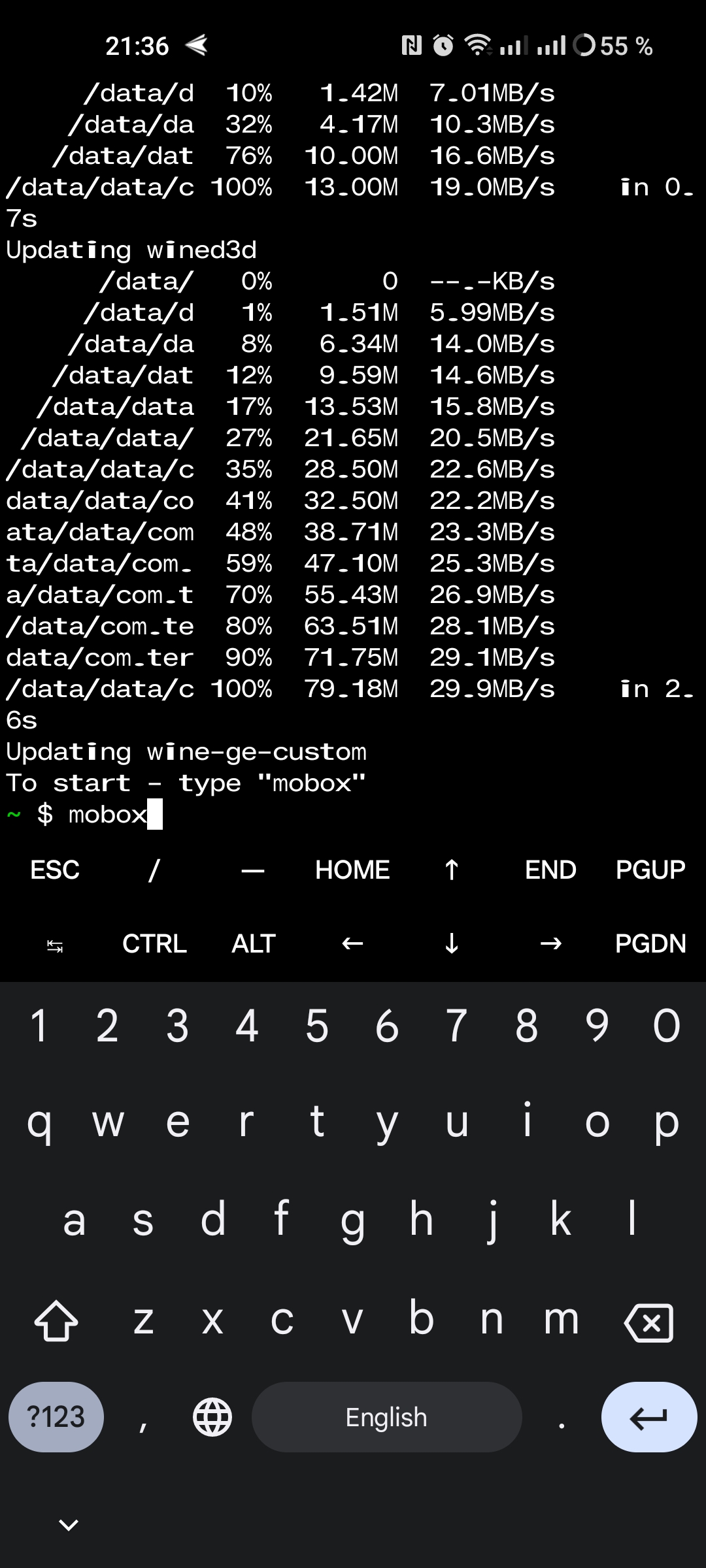
- В случае успеха вы увидите основное меню настроек эмулятора Mobox с возможностью запуска виртуальной машины Windows, которая потребуется для выполнения дальнейших настроек и игры.
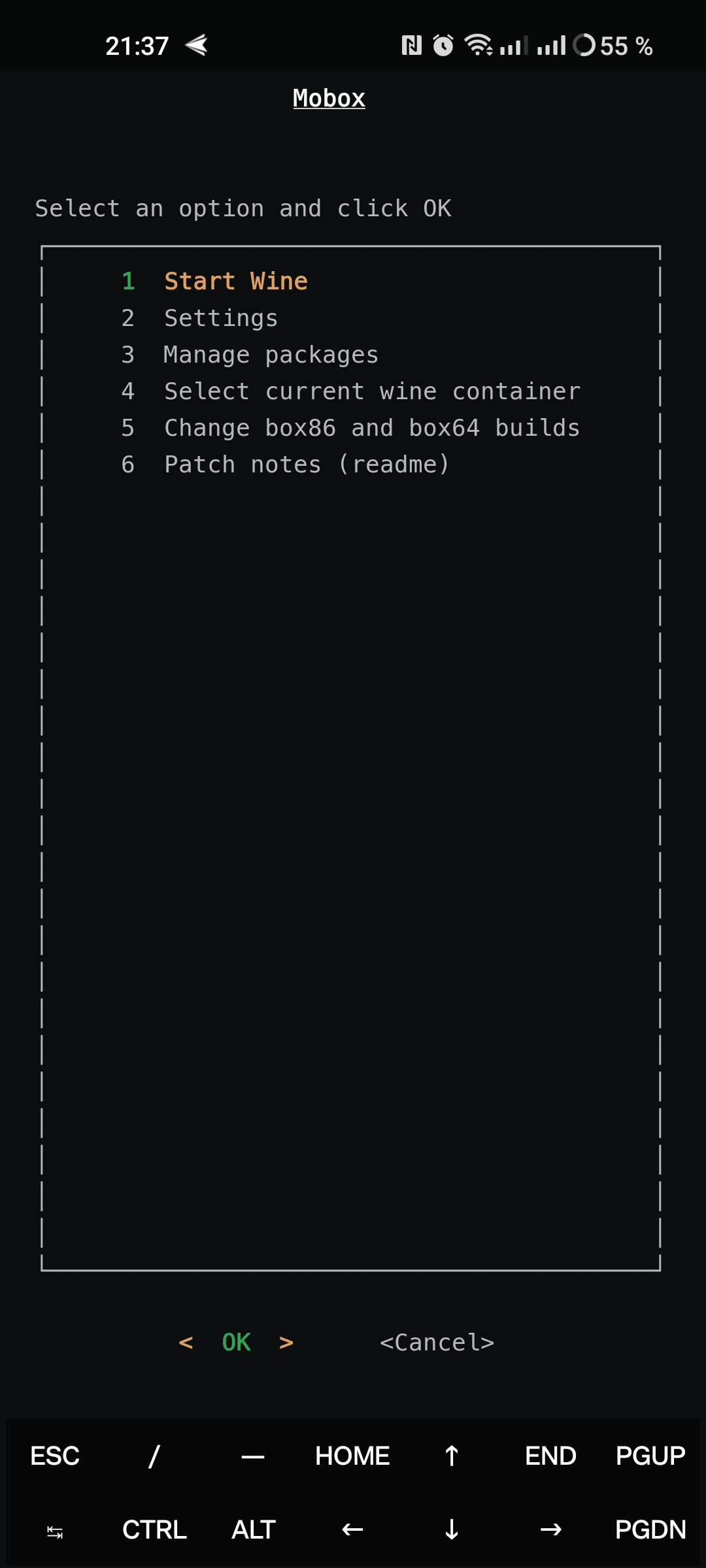
- Нажмите «Start Wine» и дождитесь окончания процесса установки дополнительных элементов эмулятора.
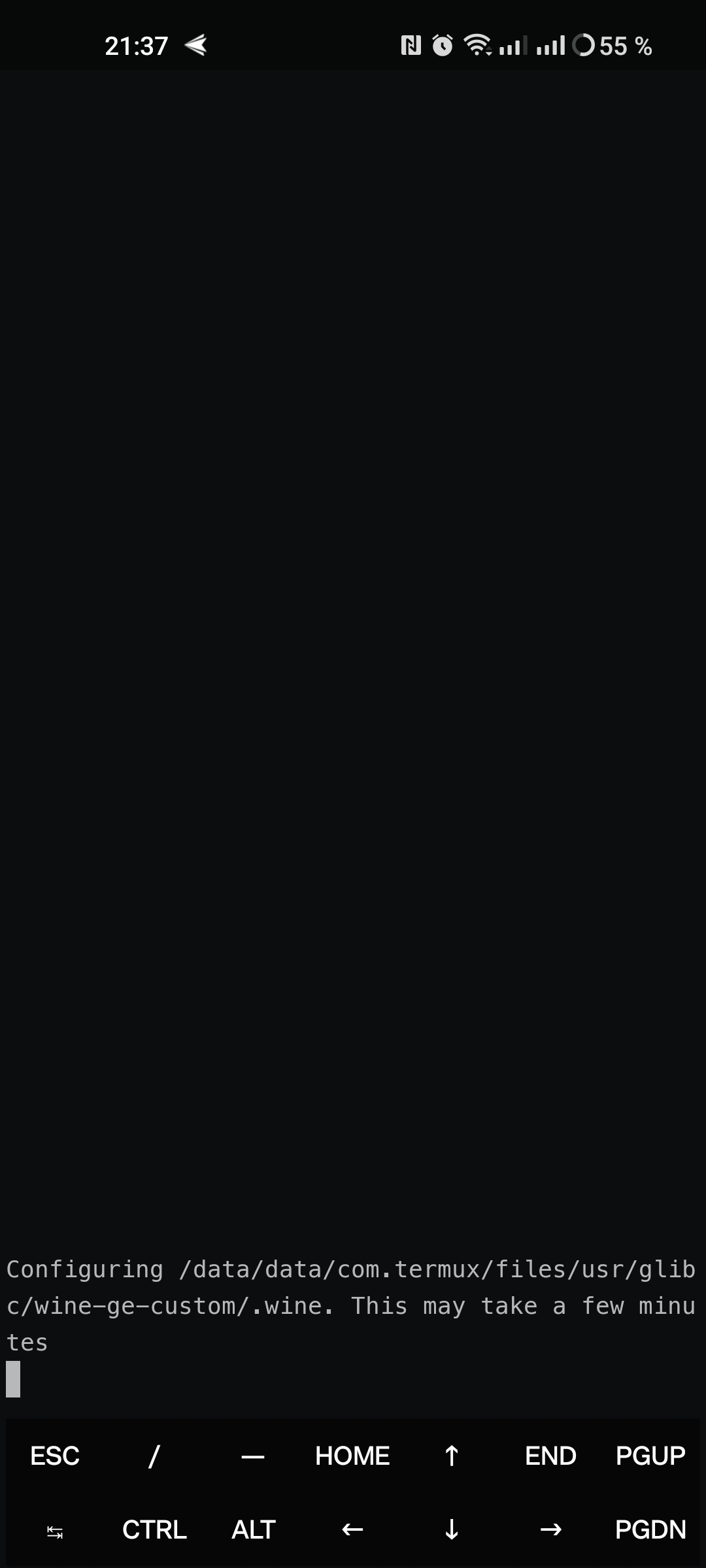
- Как только все будет установлено и загружено вы увидите окно эмулятора, которое напоминает привычный интерфейс ОС Windows.
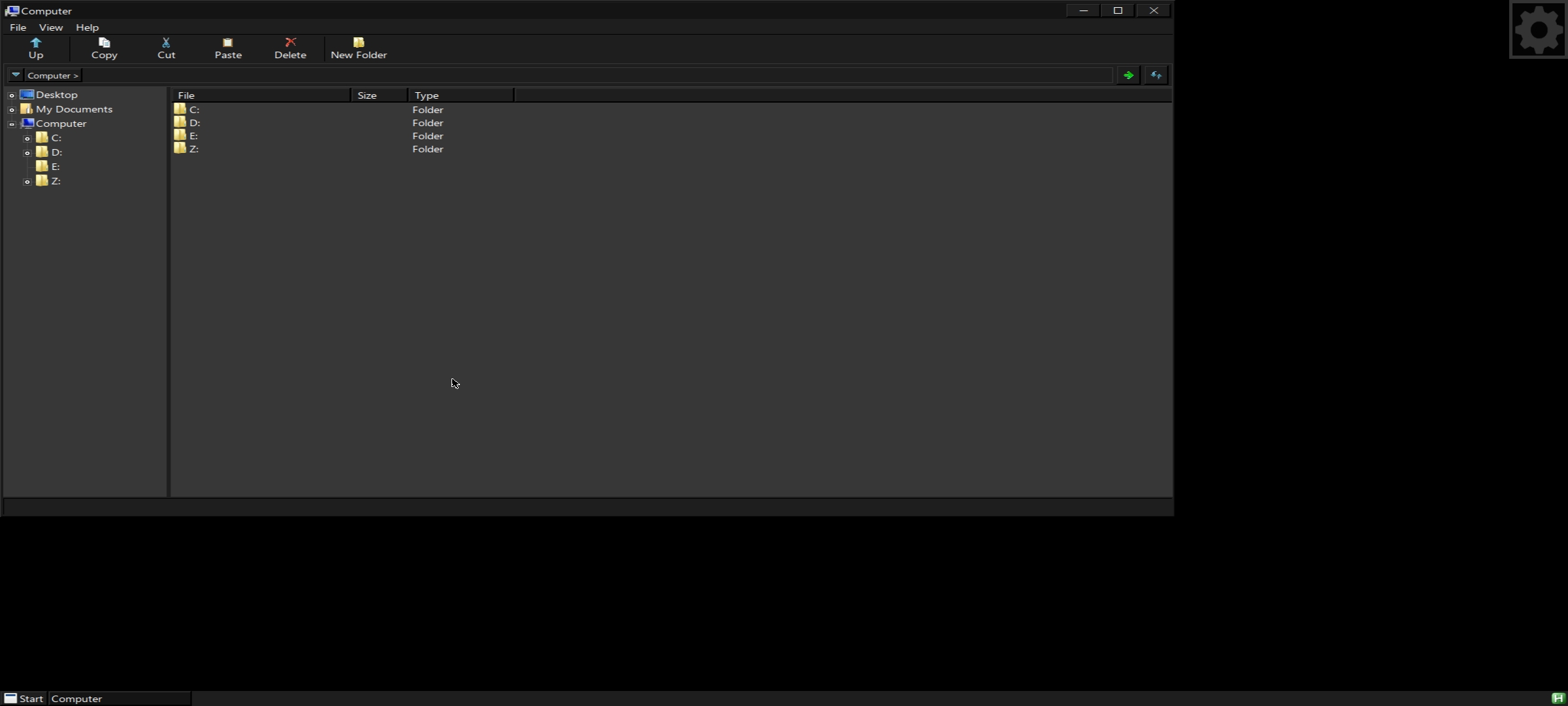
Остановите работу эмулятора путем ввода «1» и нажатия кнопки enter в окне терминала Termux.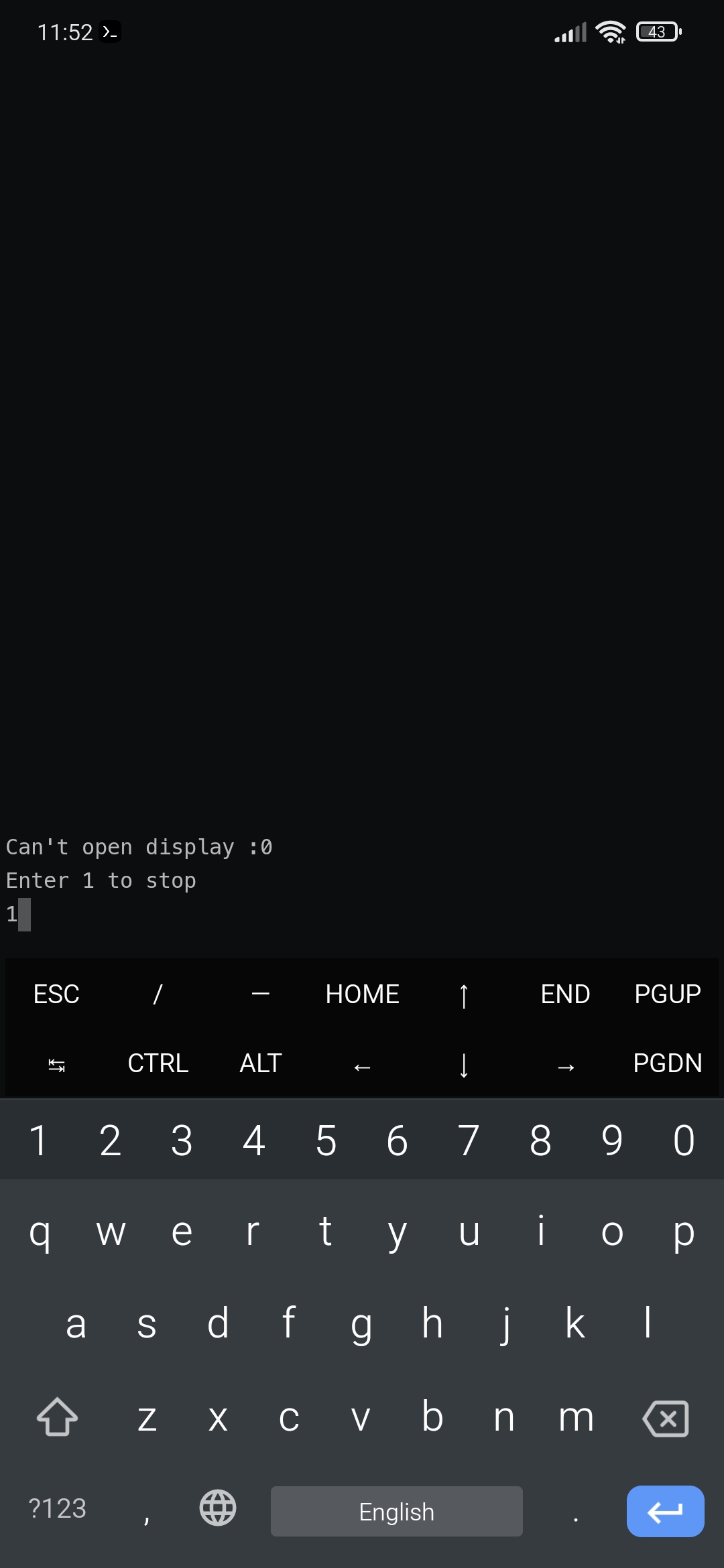
Настройки приложений ↑
Termux ↑
Помимо перечисленных действий для запуска игры понадобится выполнить несколько дополнительных настроек касательно основного приложения Termux, Termux-X11 и Input Bridge.
- В терминале Termux заходим в «Settings» -> «System settings» -> и обращаем внимание на строчку FALLBACK RESOLUTION, если после знака равно будет указано значение 1280x720, то ничего не трогаем.
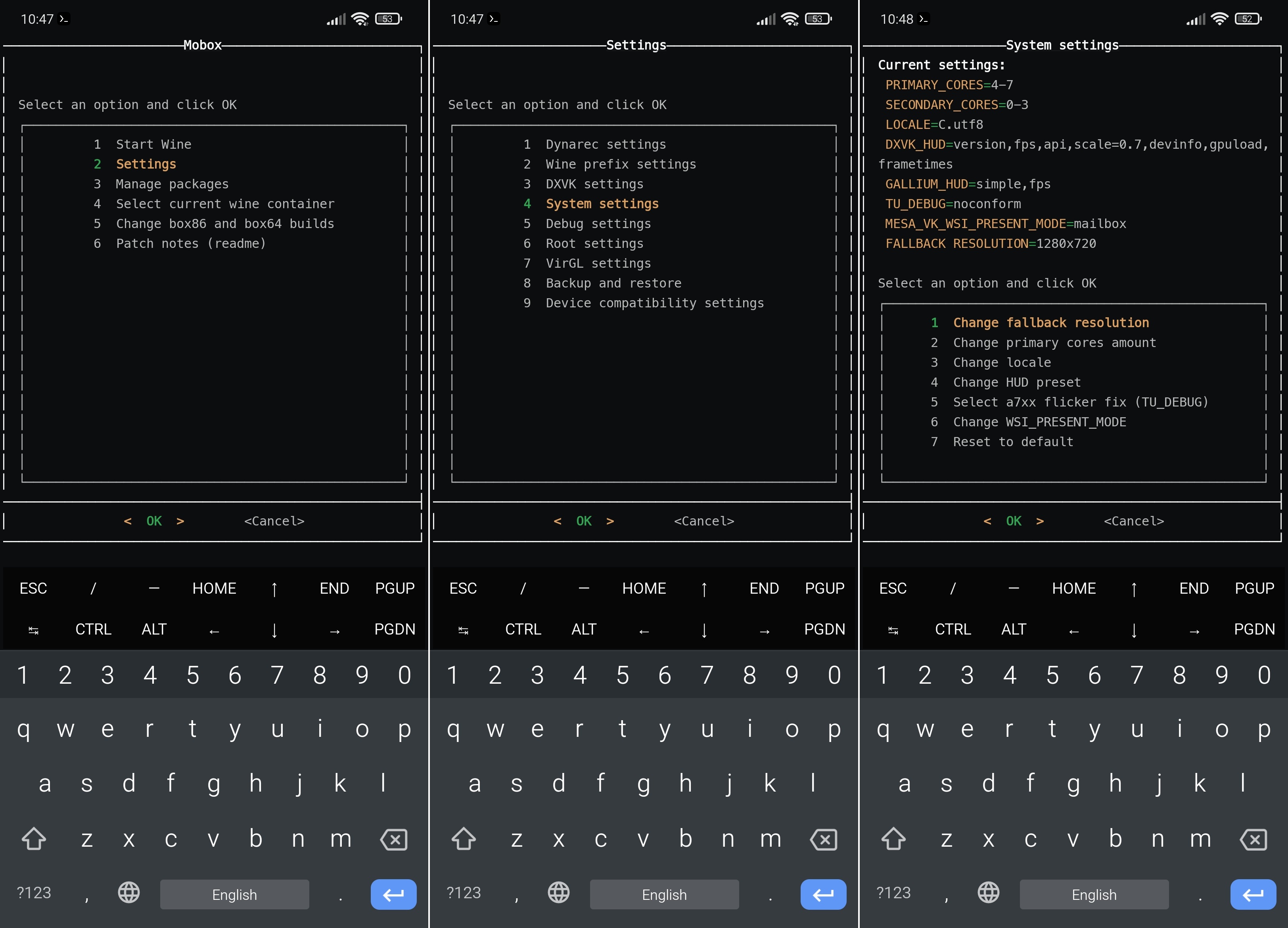
- Если же значение окажется иным, то нажимаем «Change fallback resolution», вводим 1280x720 и нажимаем «OK».
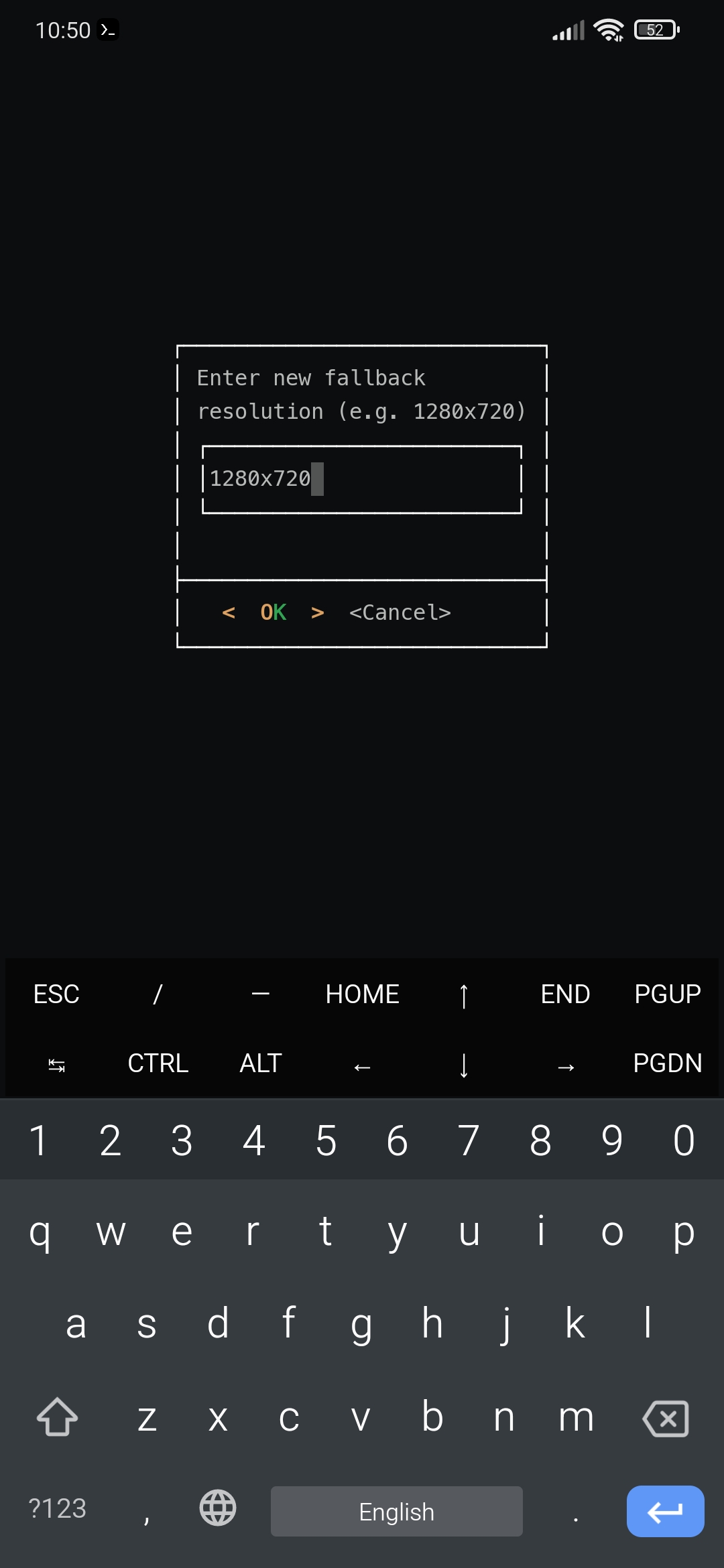
- Зачастую для применения всех настроек необходимо перезагрузить терминал. Для этого нужно выдвинуть шторку и в Termux нажать на EXIT. Для повторного запуска эмулятора открываем Termux, вводим mobox и нажимаем enter.

Termux-X11 ↑
- Открываем Termux-X11, нажимаем PREFERENCES и выставляем следующие настройки:
- Display resolution mode – exact
- Display resolution – 1280x720
- Reseed Screen While Soft Keyboard is open – ползунок активен
- Fullscreen on device display - ползунок активен
- Hide display cutout (if any) - ползунок активен
- Keep screen on - ползунок активен
- Display resolution mode – exact
- Все остальные пункты следует отключить (если они активны).
Input Bridge ↑
- Запускаем Input Bridge и разрешаем отображение поверх других приложений.
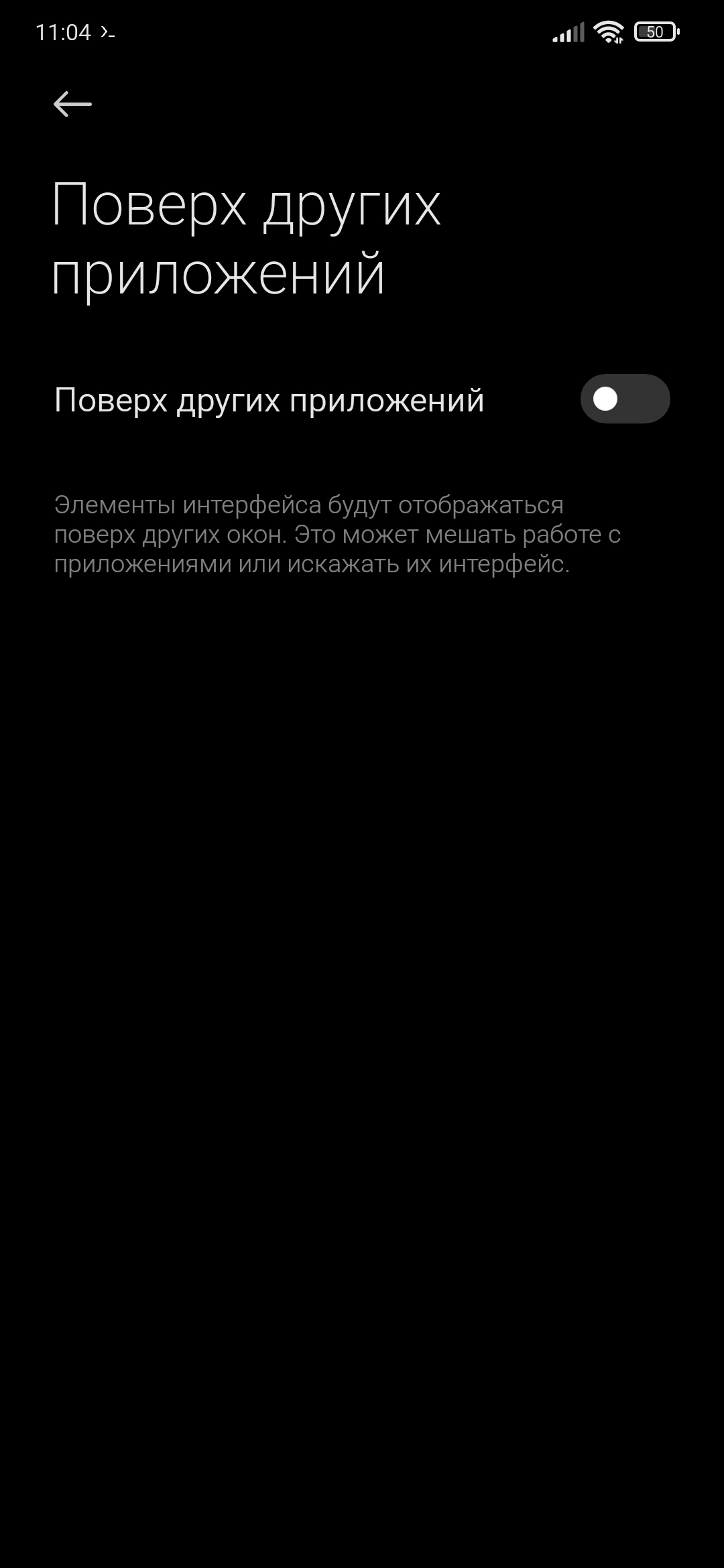
- Теперь нам понадобится выбрать профиль с уже готовыми настройками управления, которые при желании можно изменить под себя. Для этого нажимаем «IMPORT» и выбираем ранее загруженный в память устройства файл «GTA IV.ibp».
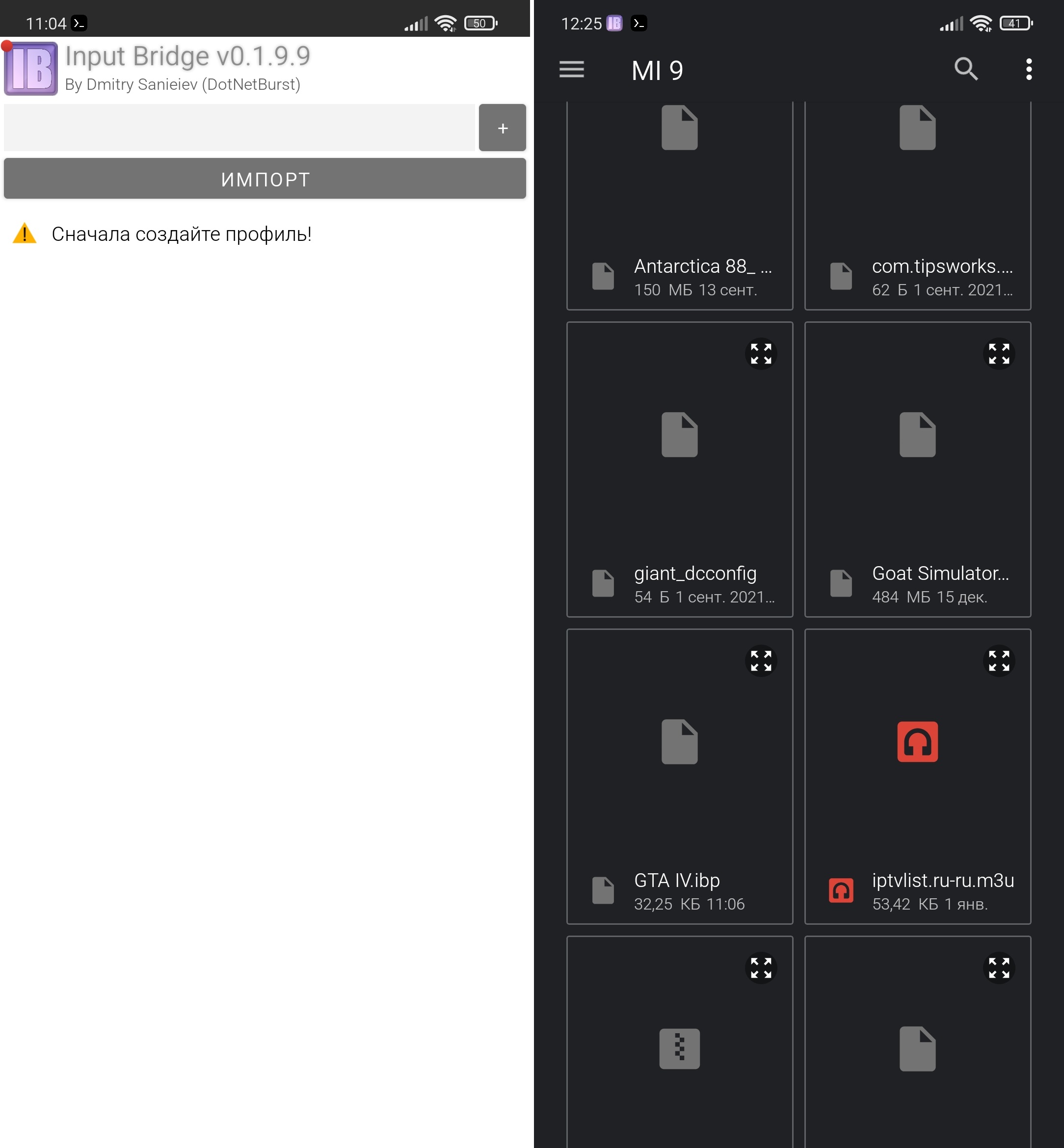
- Вы увидите окно с сообщением «Профиль успешно импортирован!», нажимаем «Закрыть».
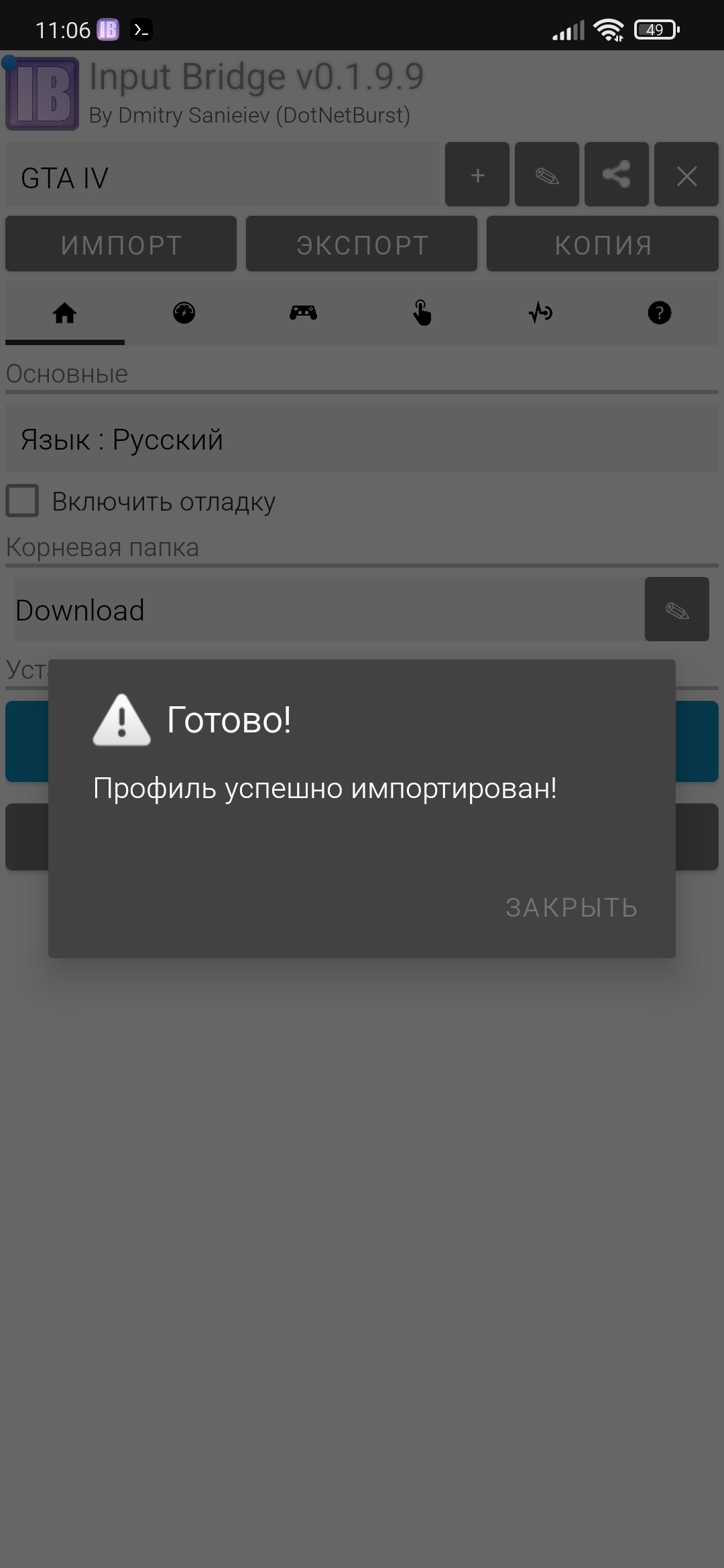
- Приложение можно свернуть и на время забыть про него.
Запуск игры ↑
Предварительно необходимо скопировать на телефон в папку Download (Загрузки) файлы установленной на ПК игры GTA IV, желательно версию 1.0.4.0 с примененными патчами. Данная версия игры наиболее стабильна и показывает максимальное число частоты кадров в эмуляторе mobox.
- Возвращаемся к терминалу Termux, если сервис запущен, то просто выбираем «Start Wine».
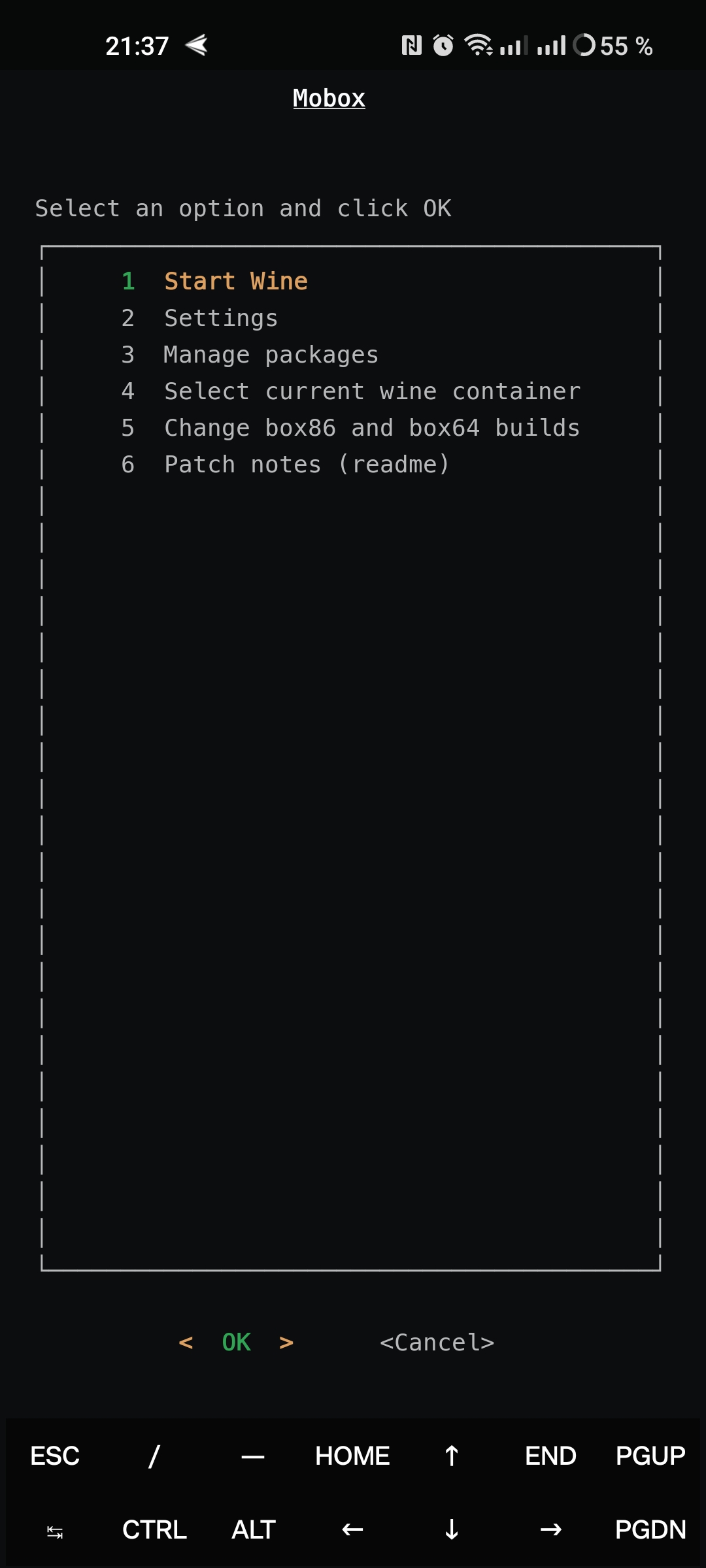
- В окне эмуляторе при помощи мышки (управление осуществляется пальцем) нажимаем на «Start» -> «Apps» -> taskmgr.
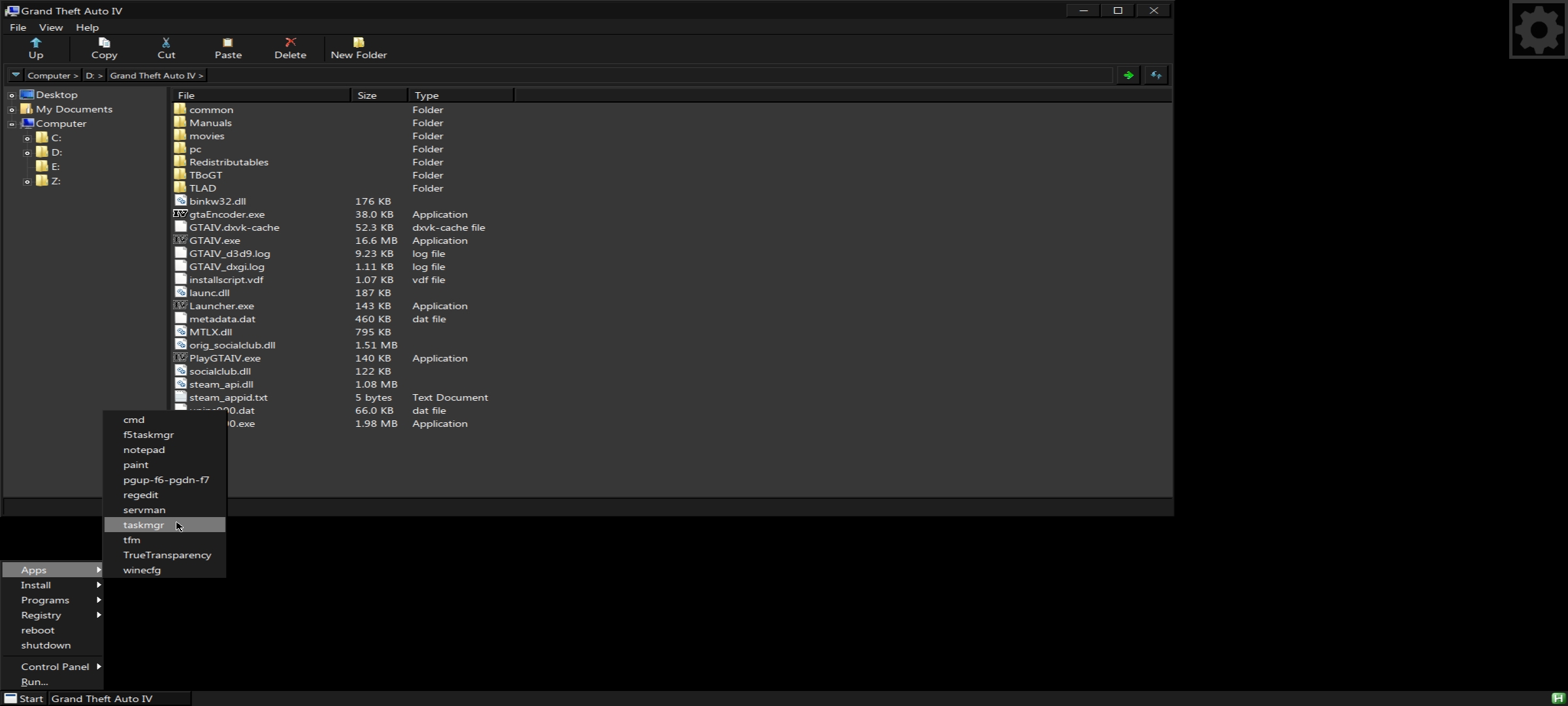
- Откроется привычное окно «Диспетчера задач», в котором нужно найти процесс «tfm.exe», кликнуть по нему правой кнопкой мыши и выбрать «Set Affinity…».
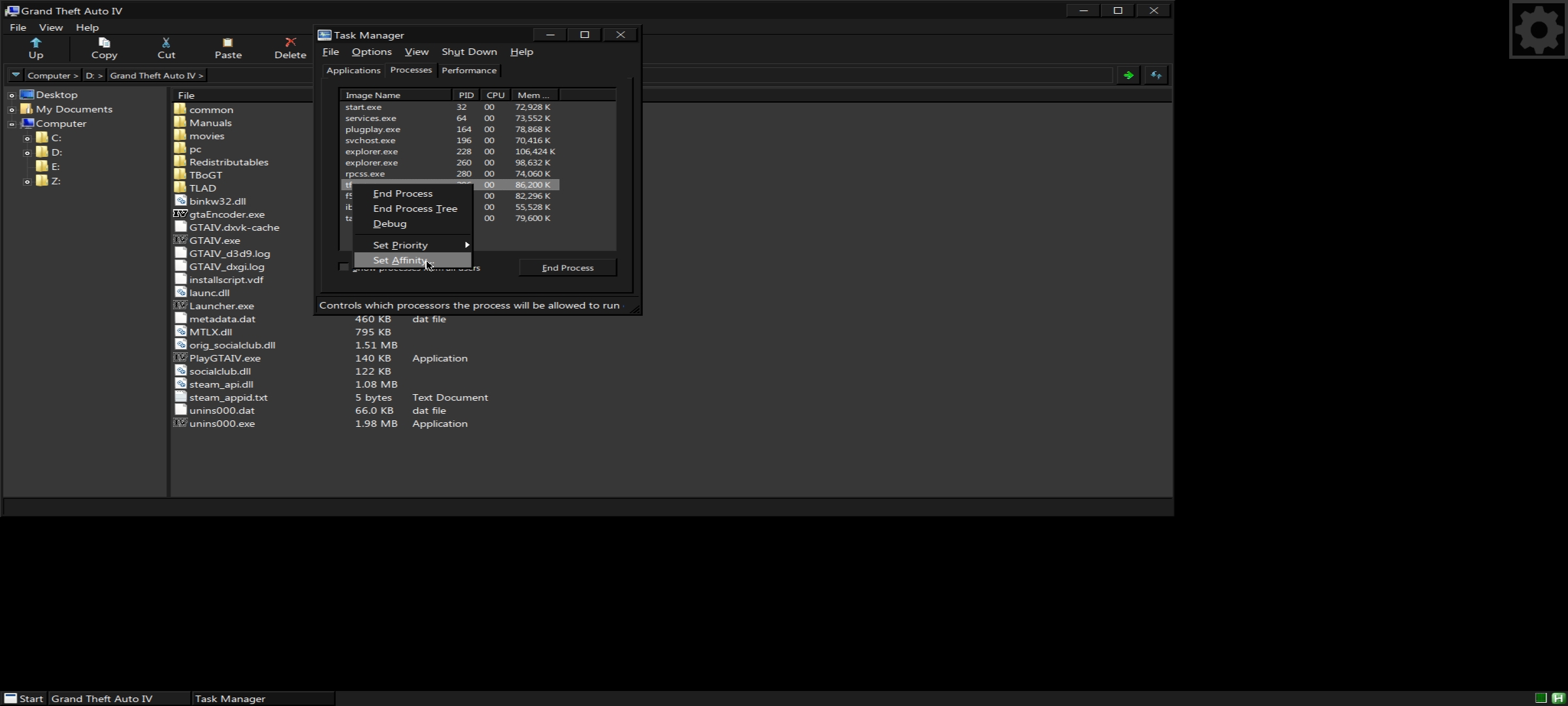
- Активировать ядра процессора в порядке, указанном на скриншоте и нажать «OK».
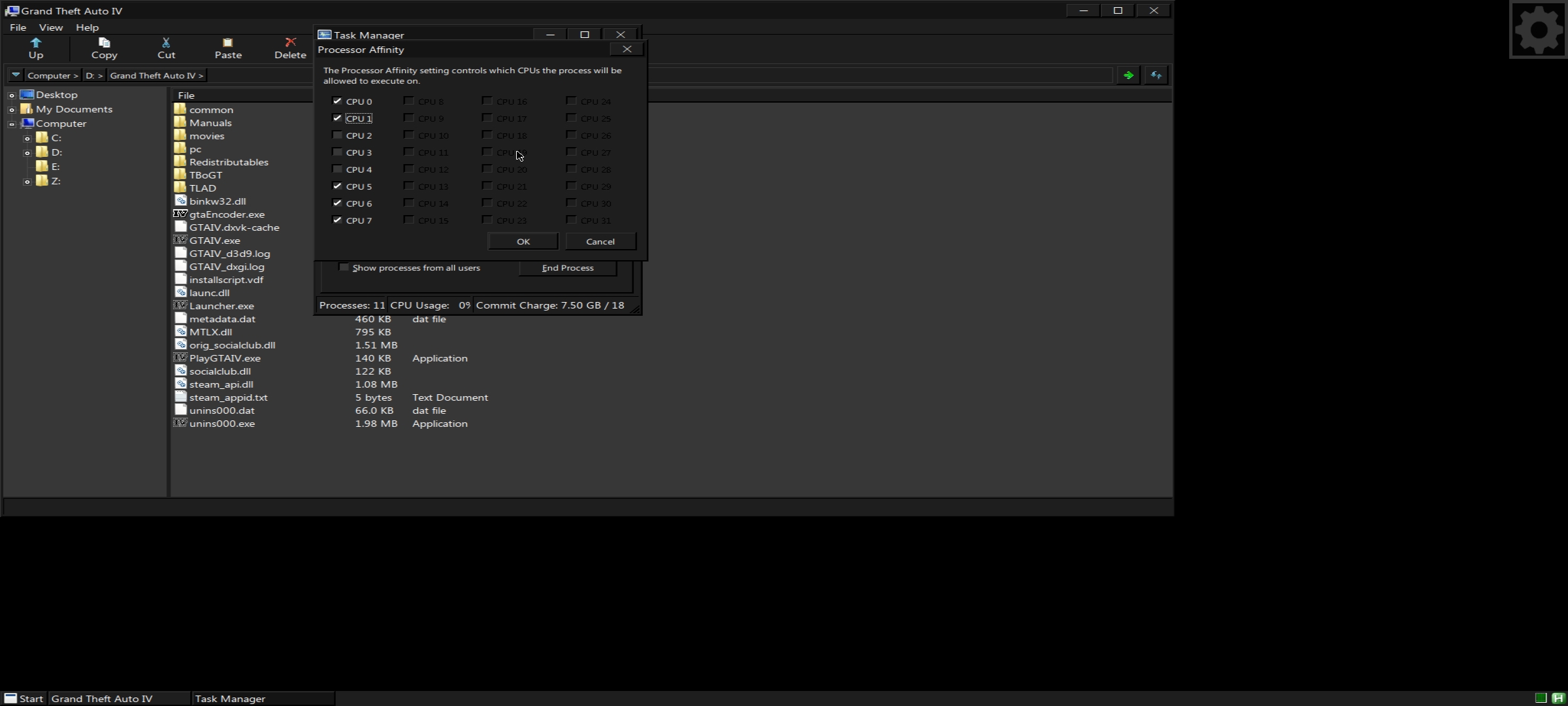
- Не закрывая «Диспетчер задач» необходимо завершить процесс «services.exe», кликаем по нему и нажимаем «End Process».
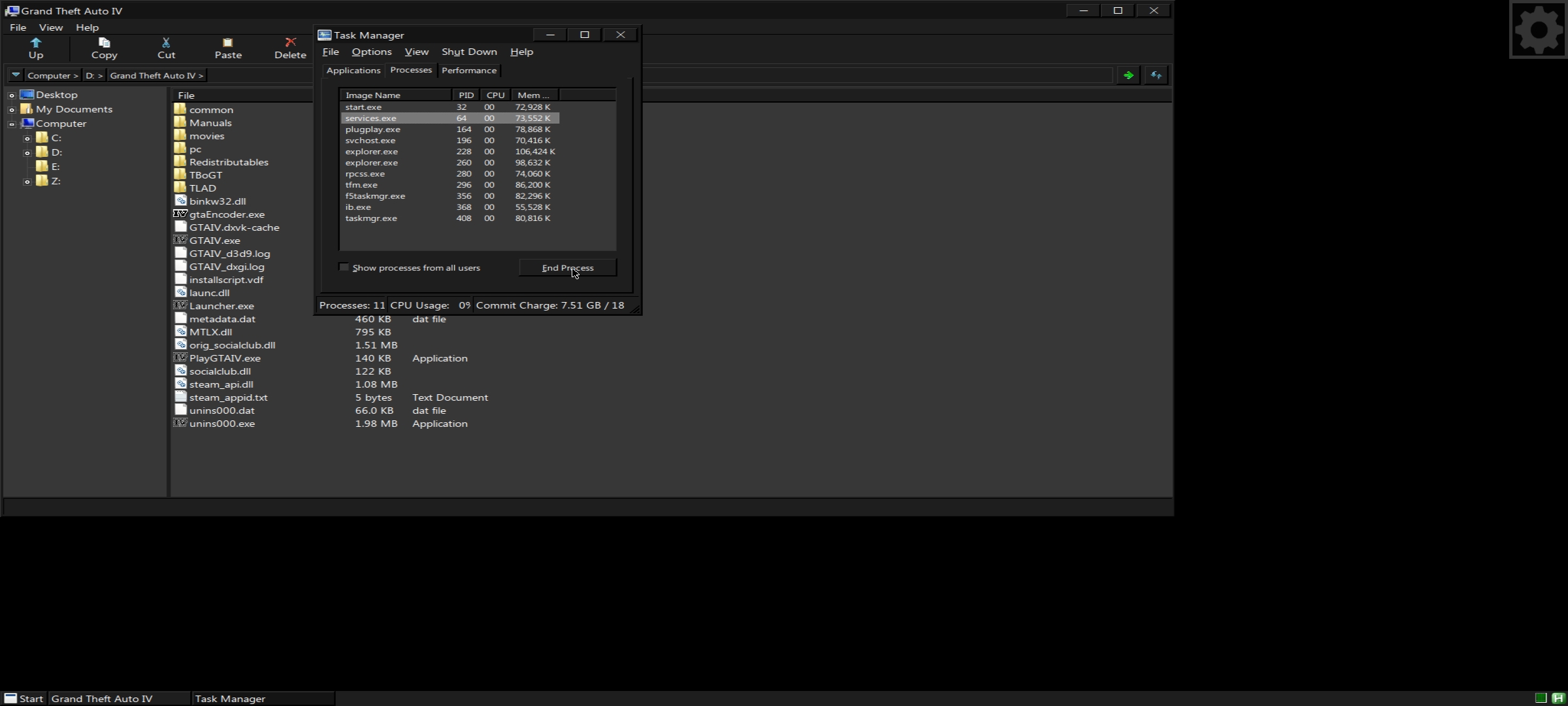
- Появится окно с предупреждением, игнорируем его и нажимаем «Yes».
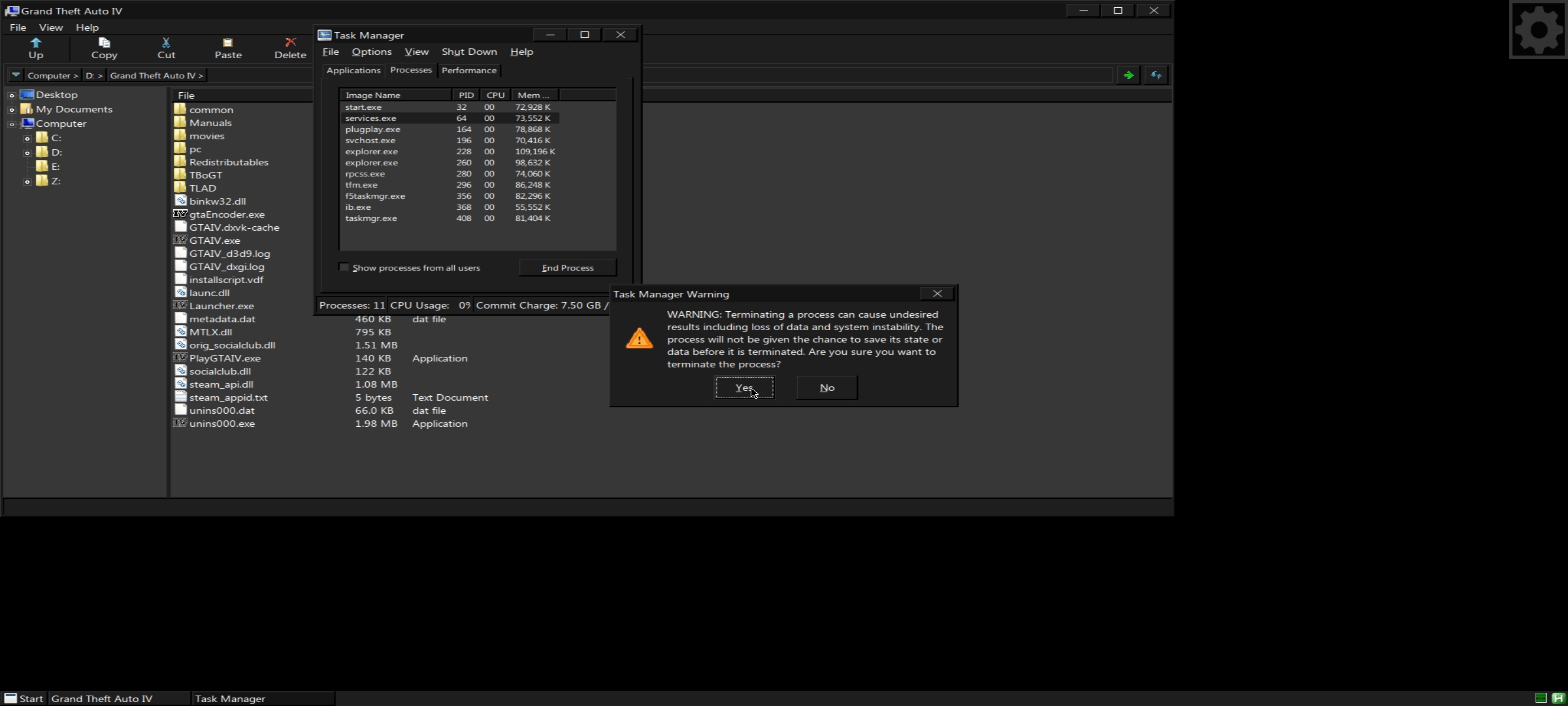
- Переходим в окно проводника, заходим в Локальный диск D и ищем папку с игрой, которую скопировали ранее с ПК. Находим файл «GTAIV.exe» кликаем по нему два раза и ждем запуска игры.
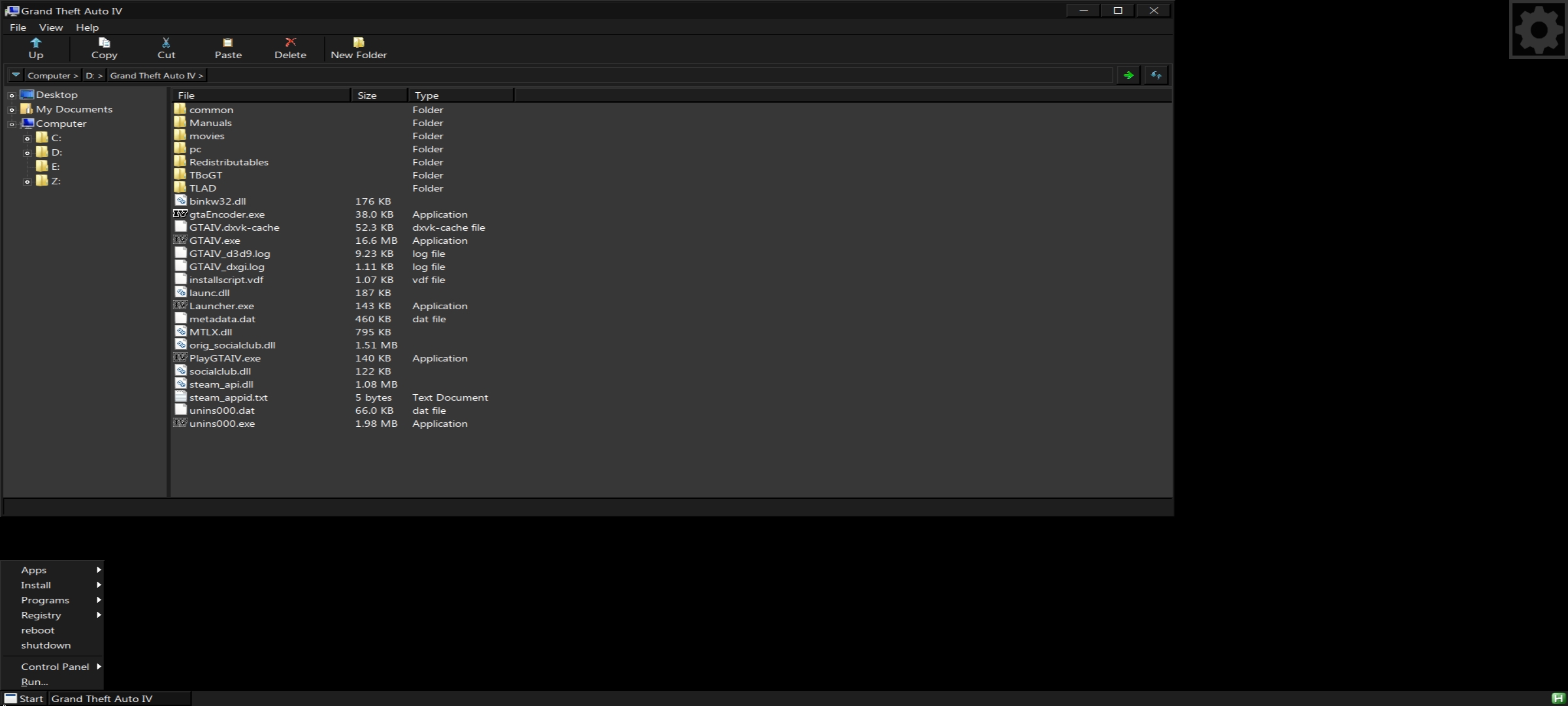
- Как только игра начнет загружаться, нажимаем на шестеренку в правом верхнем углу, чтобы активировать элементы управления.
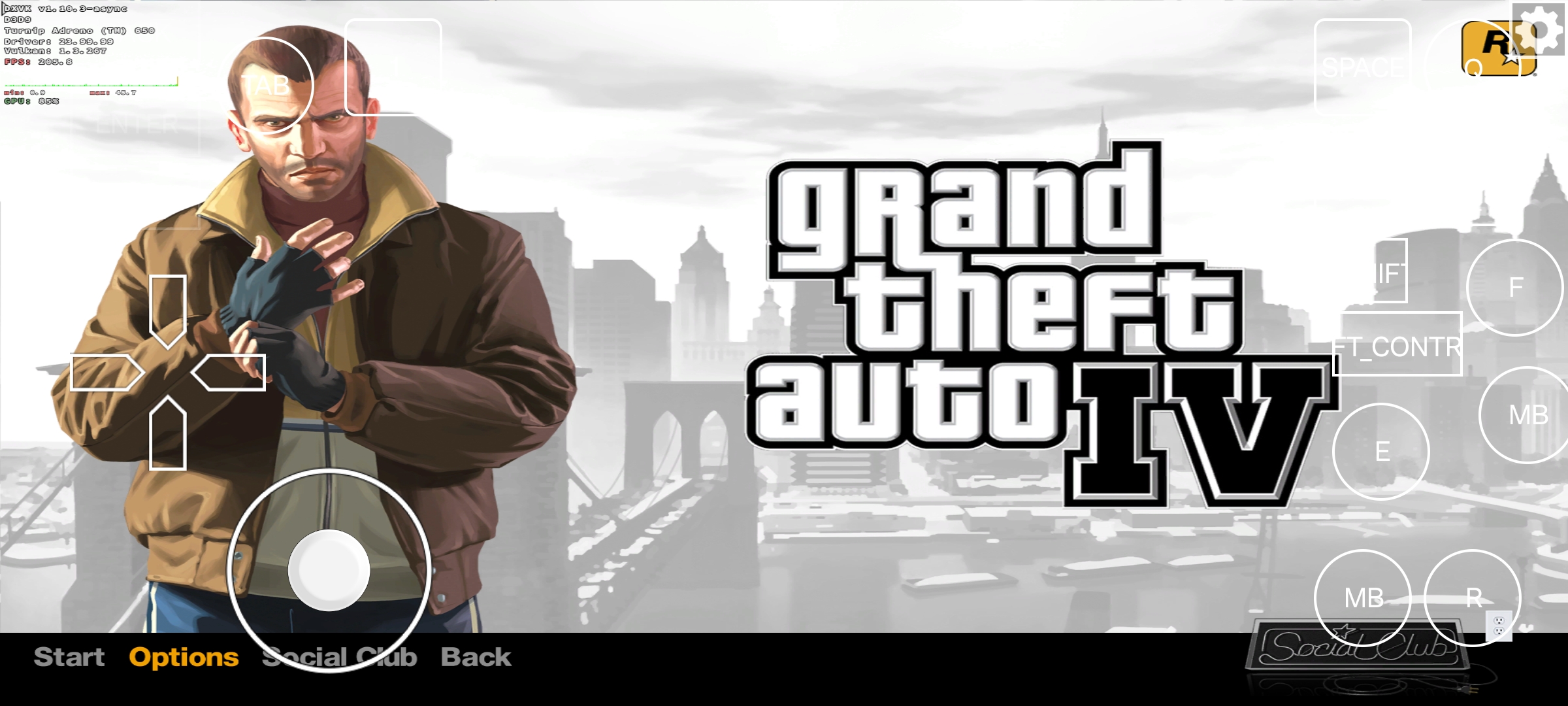
Если вы всё сделали правильно игра запустится, и вы сможете насладиться культовой GTA4 на своем смартфоне или планшете под управлением Андроид.
Оцените статью

Комментарии